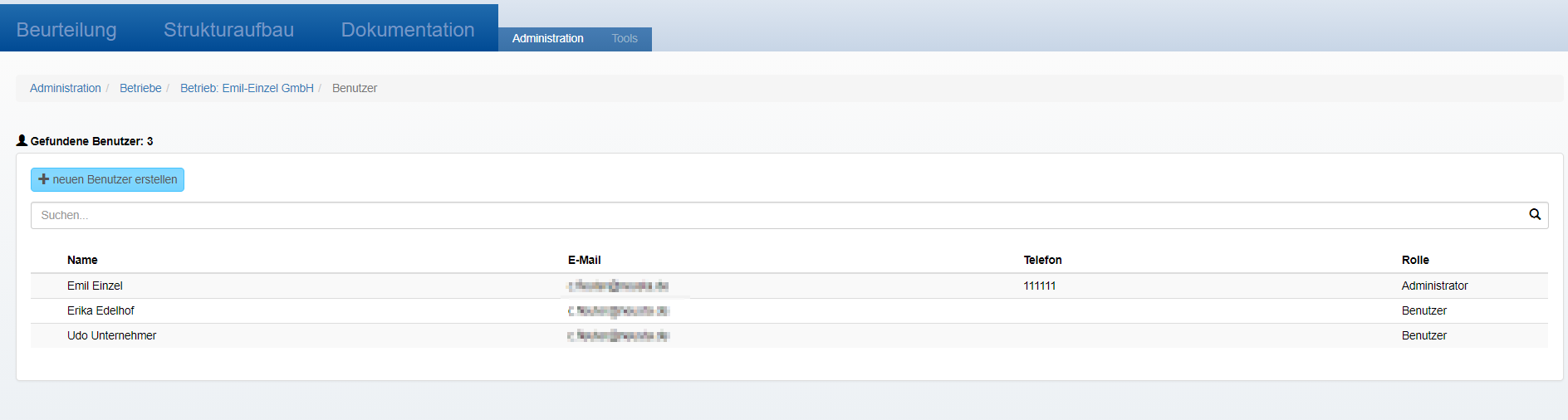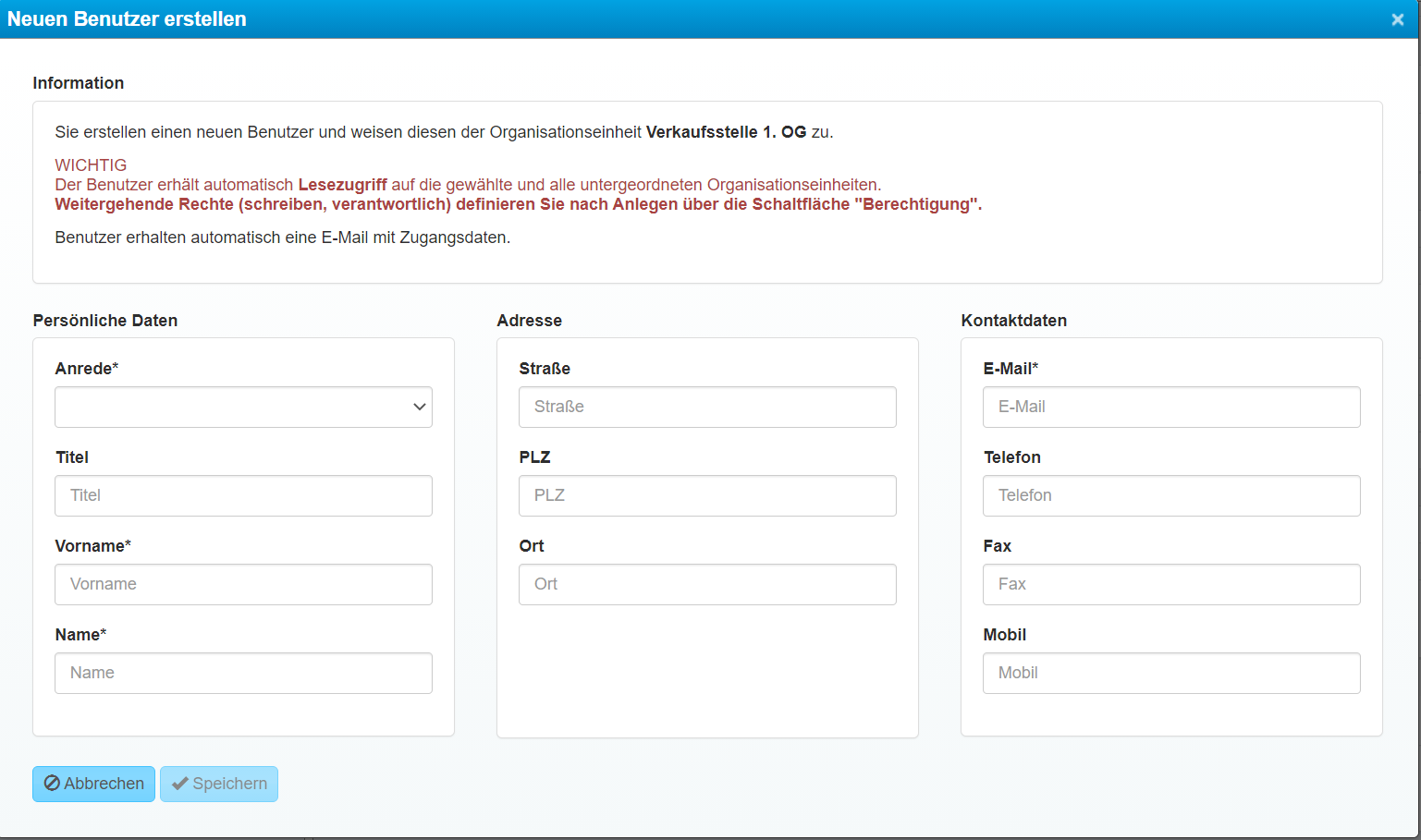Über den Reiter in der Beurteilung
Als Administrator können Sie direkt aus der Beurteilung heraus Benutzer anlegen oder bereits vorhandene Benutzer zuweisen.
Als Administrator können Sie direkt aus der Beurteilung heraus Benutzer anlegen oder bereits vorhandene Benutzer zuweisen.
Über die Administration
Hier werden Ihnen alle Benutzer Ihres Betriebes für die Gefährdungsbeurteilung Online angezeigt. In der Liste werden die Benutzer und ihre höchste Rolle angezeigt. Über ein Symbol vor dem Namen ist auch erkennbar, ob es sich um einen Benutzer handelt, der nur Zugriff über die Mobilanwendung hat, oder z.B. eine Sicherheitsfachkraft.
Gesperrte Benutzer werden mit einem roten Schloss dargestellt.
Durch Klick auf einen Eintrag wird die Detailansicht eines Benutzers angezeigt. Die Benutzerliste wird dann unterhalb des Detailbereichs angezeigt, so dass Sie leicht auf die Bearbeitung eines anderen Benutzers wechseln können.
neuen Benutzer erstellen
Sie können hier auch neue Benutzer anlegen
...
| Aura - Panel | |||||||||||||||||||||||||||||||||
|---|---|---|---|---|---|---|---|---|---|---|---|---|---|---|---|---|---|---|---|---|---|---|---|---|---|---|---|---|---|---|---|---|---|
| |||||||||||||||||||||||||||||||||
Zum Anlegen von Benutzern in der GBO gibt es 2 Wege: Über den Reiter in der Beurteilung
|
...
|
...
|